在CentOS系统中实现远程登录是服务器管理和运维中的基本操作,尤其对于需要跨设备访问的用户而言,通过iOS设备连接CentOS服务器能极大提升工作效率,本文将详细介绍CentOS远程登录的配置方法、iOS端工具选择及注意事项,帮助用户安全高效地完成远程管理。

CentOS服务器端配置
在CentOS系统中,默认已安装SSH(Secure Shell)服务,但需确保服务处于运行状态并开启相应端口,首先通过systemctl status sshd检查SSH服务状态,若未运行则使用systemctl start sshd启动,并执行systemctl enable sshd设置开机自启,防火墙方面,需允许SSH流量通过默认22端口,执行以下命令:
firewall-cmd --permanent --add-service=ssh firewall-cmd --reload
为增强安全性,建议修改默认SSH端口(如改为2222),并禁用root直接登录,编辑/etc/ssh/sshd_config文件,将#Port 22改为Port 2222,并设置PermitRootLogin no,保存后重启SSH服务:systemctl restart sshd。
iOS端远程登录工具推荐
iOS设备可通过第三方应用实现SSH连接,以下为常用工具对比:
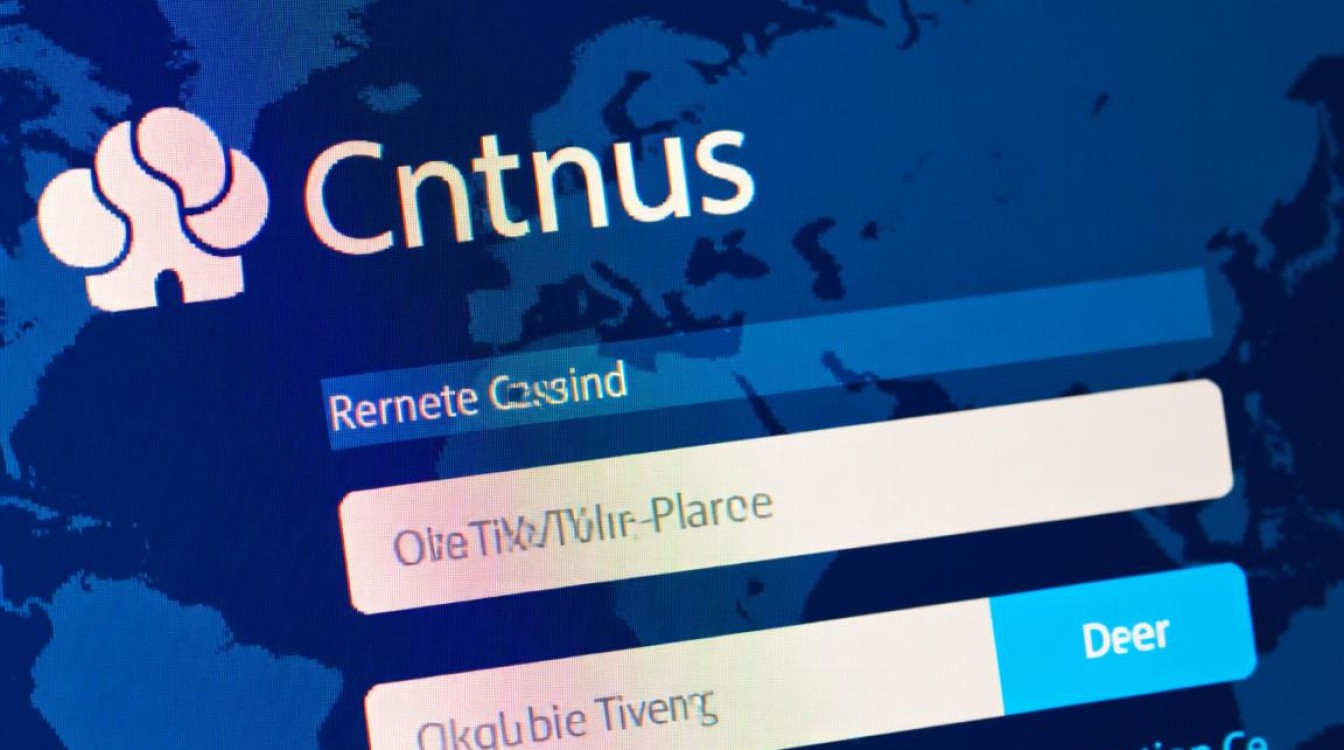
| 工具名称 | 特点 | 适用场景 |
|---|---|---|
| Termius | 支持SSH、SFTP,密钥管理便捷 | 需多会话管理的高级用户 |
| Blink Shell | 界面简洁,支持标签页分割 | 注重效率的开发者 |
| Prompt | 自定义主题,快捷命令支持 | 需个性化配置的用户 |
以Termius为例,下载安装后点击“+”新建主机,输入CentOS服务器的IP地址、自定义端口(如2222),选择“认证方式”为“密码”或“密钥”,若使用密钥认证,需在iOS端导入私钥(通过iCloud或邮件传输),并在服务器端将公钥添加至~/.ssh/authorized_keys文件中。
连接流程与常见问题
首次连接时,iOS端会提示“主机密钥未验证”,点击“接受并保存”以建立信任关系,登录成功后,即可通过命令行操作CentOS系统,若连接失败,可排查以下问题:
- 网络连通性:确保iOS与CentOS服务器在同一网络或公网IP可访问。
- 端口冲突:检查服务器防火墙及安全组是否开放自定义端口。
- 权限错误:确认登录用户具有sudo权限或文件操作权限。
安全加固建议
为保障远程登录安全,建议采取以下措施:
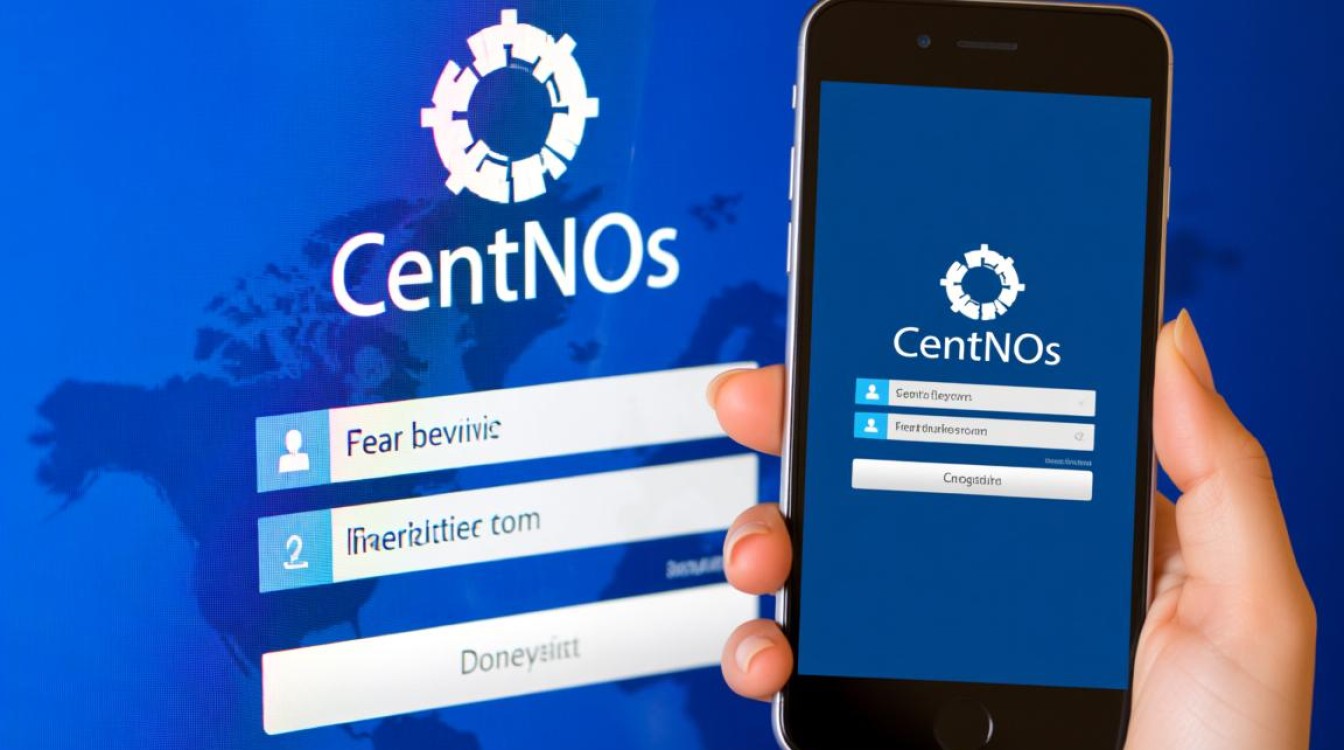
- 密钥认证:禁用密码登录,仅允许SSH密钥对验证。
- 访问限制:通过
/etc/ssh/sshd_config的AllowUsers或DenyUsers指定允许登录的用户。 - 登录日志监控:定期查看
/var/log/secure文件,识别异常登录行为。
FAQs
Q1:iOS连接CentOS时出现“Permission denied”错误如何解决?
A:该错误通常由认证失败或权限不足导致,首先检查用户名和密码(或密钥)是否正确,若使用密钥认证,确保服务器端~/.ssh目录权限为700,authorized_keys文件权限为600,确认登录用户是否具有shell访问权限(检查/etc/passwd中用户对应的shell路径是否为/bin/bash等有效shell)。
Q2:如何优化iOS端的SSH连接速度?
A:可通过以下方式提升连接效率:1)在服务器端禁用DNS反向解析,编辑/etc/ssh/sshd_config,添加UseDNS no后重启SSH服务;2)iOS端启用连接复用功能(如Termius中勾选“Keep-alive”);3)若网络延迟高,尝试切换至更近的服务器节点或使用VPN优化网络路径。
【版权声明】:本站所有内容均来自网络,若无意侵犯到您的权利,请及时与我们联系将尽快删除相关内容!


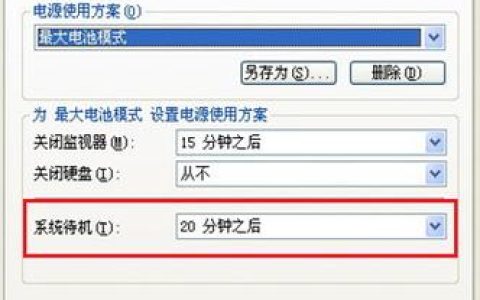
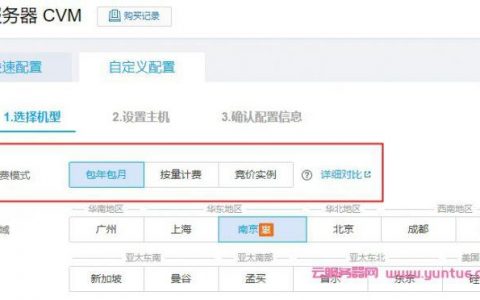
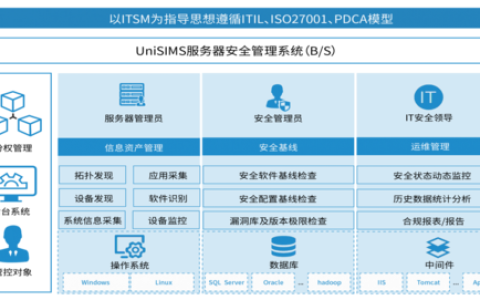

发表回复